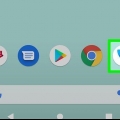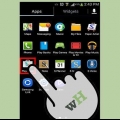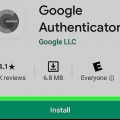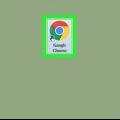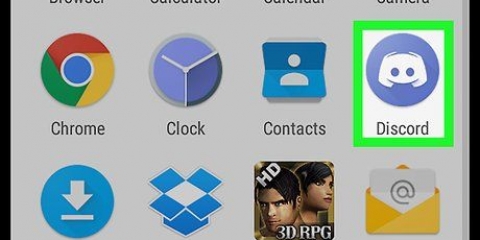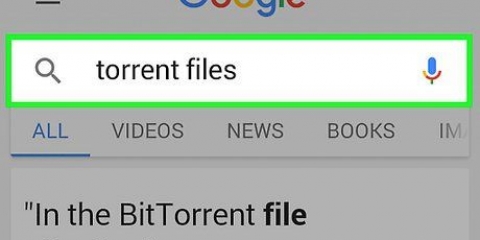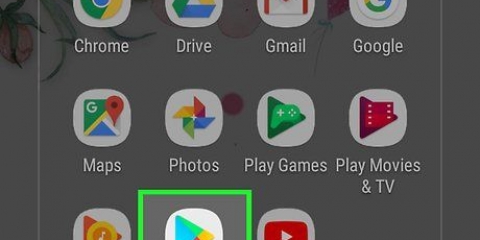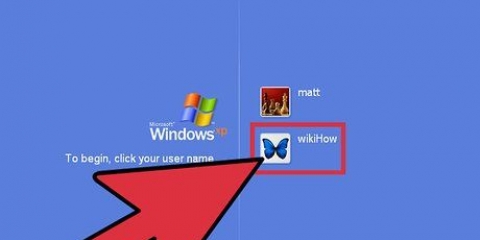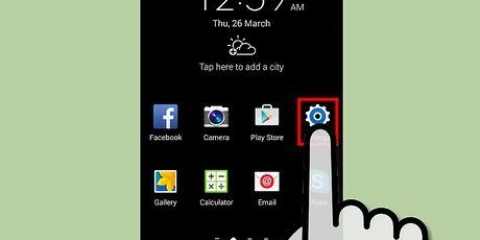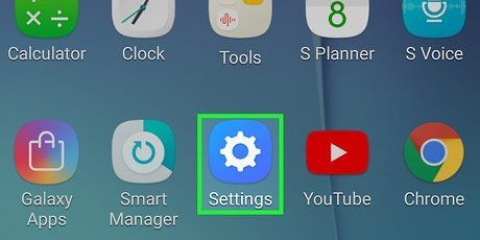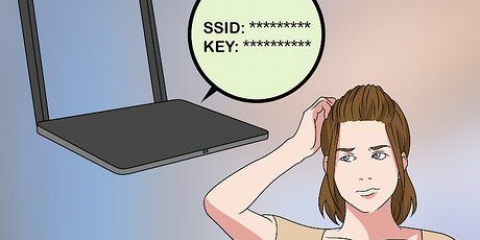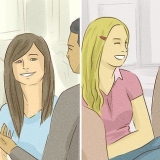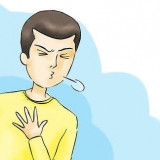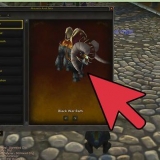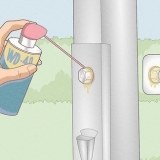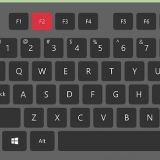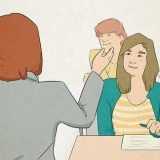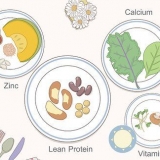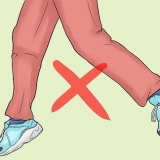Caliber Companion er ikke en officiel app, men den er udviklet af en af Caliber-udviklerne og anbefalet af Caliber-udviklingsteamet. Caliber Companion og CCDemo er de eneste Caliber-apps, der fungerer med denne metode.

Moon+ Reader FBReader AlReader Universal boglæser



Klik på knappen ▼ ved siden af knappen `Tilføj bøger` og vælg, om du vil tilføje bøger individuelt eller efter tema. Naviger til de bogfiler eller mapper, du vil tilføje.





















Hent caliber til android
Indhold
Der er ingen officiel version af Caliber til Android, men der er et par måder at få dit Caliber-bibliotek på din Android-enhed. Den nemmeste måde er med den officielt godkendte Caliber Companion app, som kan synkronisere dit bibliotek trådløst. Du kan bruge en e-bogslæser-app til at læse dine synkroniserede bøger.
Trin
Del 1 af 4: Få dine programmer

1. Tryk på Google Play Butik på din Android. Du skal bruge appen Caliber Companion og en e-bogslæser-app for at synkronisere og læse dit e-bogsbibliotek.

2. Søge efter `Kaliber ledsager.Der er en gratis version kaldet CCDemo og den betalte Caliber Companion-app. Den gratis version giver dig mulighed for at synkronisere op til tyve bøger ad gangen, mens den betalte version ikke har nogen begrænsninger.

3. Tryk på `Installer` ud for CCDemo. Brug CCDemo til at teste dit netværk, før du køber den betalte version.
Resten af guiden refererer til appen som Caliber Companion, men processen er den samme gratis som den betalte version.

4. Find og installer en e-bogslæser-app fra Play Butik. Caliber Companion-appen synkroniserer kun dine e-bøger fra din computer til din Android. Du skal stadig bruge en e-bogslæser for at åbne og læse bøgerne. Populære læsere inkluderer:

5. Tryk på Caliber Companion-appen på din Android. Du skal udføre en hurtig installationsproces i Caliber Companion-appen.

6. Tryk på `Fortsæt` og derefter `At tillade`. Dette giver Caliber Companion adgang til din enheds lager, så den kan gemme synkroniserede bøger.
Del 2 af 4: Konfiguration af kaliber

1. Start Caliber på din computer. Du skal konfigurere caliber for at oprette forbindelse til dine enheder trådløst.

2. Tilføj bøger til din Caliber bogreol. Hvis du ikke allerede har gjort det, skal du tilføje bøger i Caliber på din computer, før du kan synkronisere dem til din Android-enhed.

3. Klik på knappen `Forbind/Del`. Du skal muligvis klikke på `>>` klik yderst til højre på værktøjslinjen for at se den.

4. Klik på `Start trådløs enhedsforbindelse. `

5. Tilføj en adgangskode, hvis det ønskes.

6. Klik på `Okay.`

7. Klik på `Tillad`, hvis du bliver bedt om det af din firewall. Hvis du ikke tillader adgang, vil du ikke kunne tilslutte din trådløse enhed.
Del 3 af 4: Synkronisering af bøger

1. Tilslut din Android til det samme netværk som din computer. Din Android-enhed skal være på det samme trådløse netværk som den computer, du synkroniserer bøger med.

2. Tryk på Caliber Companion-appen på din Android. Det kan stadig være åbent efter forrige afsnit.

3. Tryk på knappen `Forbind`.

4. Trykke på `som en trådløs enhed.`
Hvis appen ikke kan oprette forbindelse til Caliber på din computer, se næste afsnit.

5. Vælg de bøger i Caliber, du vil sende til din Android. Du kan vælge en enkelt bog eller ⌘ Kommando / Ctrl hold og klik på hver bog, du vil vælge.

6. Klik på knappen `Send til enhed`. Hver bog, der er blevet sendt med succes, vil have et flueben i kolonnen `På enhed`.

7. Tryk på en bog i Caliber Companion. Dette åbner detaljerne i bogen.

8. Trykke på `Læs.` Denne knap er i øverste højre hjørne.

9. Tryk på din e-bogslæser, når du bliver bedt om det. Hvis du har mere end én e-bogslæser, bliver du bedt om at vælge den, du vil bruge. Ellers åbnes bogen direkte i din læseapp.
Del 4 af 4: Fejlfinding

1. Klik på startknappen. Det mest almindelige problem, når du forsøger at forbinde Caliber til din Android-enhed, er Windows firewall-indstillingerne.

2. Skriv `windows firewall.` Dette søger efter Windows Firewall.

3. Klik på `Windows Firewall.`

4. Klik på `Tillad en app eller funktion via Windows Firewall.` Du kan finde dette i menuen til venstre.

5. Klik på knappen `Skift indstillinger`. Du vil blive bedt om administratoradgangskoden, hvis du ikke allerede er administrator.

6. Sæt kryds i boksen til venstre for `Hovedprogrammet af kaliber på`. Dette giver Caliber mulighed for at oprette forbindelse til din trådløse enhed.

7. Klik på `Okay.` Dine indstillinger vil blive gemt.

8. Prøv at oprette forbindelse igen. Gentag det forrige afsnit for at oprette forbindelse til Caliber på din computer.
Artikler om emnet "Hent caliber til android"
Оцените, пожалуйста статью
Populær